Sådan planlægger du et Google Meet Online eller på mobil
Google Mødes Google Google Kalender Helt / / May 14, 2021

Sidst opdateret den

Google Meet er en fantastisk mulighed for dine online møder. Og på grund af integrationen med Google Kalender kunne det ikke være lettere at planlægge et møde.
Du kan oprette et møde til den dato og det tidspunkt, du vælger, ved at gå til Google Meet eller Google Kalender, hvilket giver dig fleksible muligheder. Du kan også få fat i et link til dit møde og dele det uden for Google Kalender, hvis du foretrækker det. Her viser vi dig, hvordan du planlægger dit næste Google Meet på få minutter, enten på nettet eller på din mobilenhed.
Planlæg et møde online
Hvis du er i din browser og planlægger dit møde, kan du bruge Google Meet eller Google Kalender online for at planlægge vores møde.
Planlæg et møde på Google Meet-webstedet
Når du har brug for at mødes med det samme, kan du start et øjeblikkeligt møde på Google Meet. Men hvis du vil planlægge din dato for et fremtidigt tidspunkt eller tidspunkt, skal du klikke på Nyt møde og vælg Planlæg i Google Kalender.
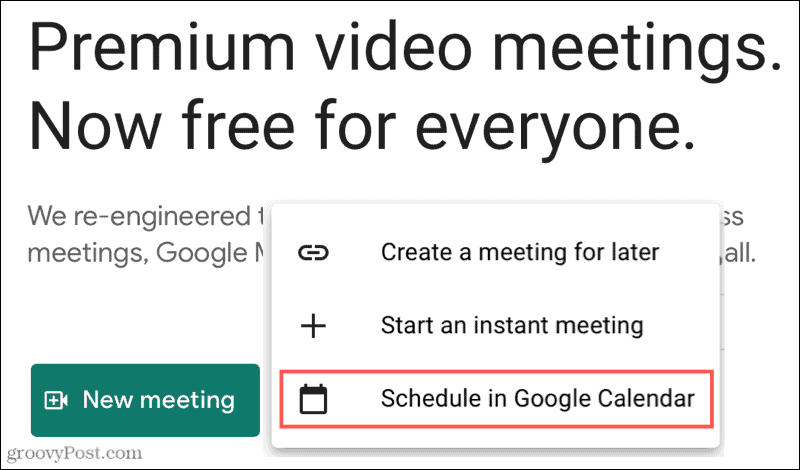
Du bliver sendt til din Google Kalender, hvor du kan udfylde detaljerne til mødet. Under Deltag med Google Meet knappen, vil du se linket forudbestemt. Så når du gemmer og sender din mødeinvitation til dine deltagere, har de linket lige i invitationen.
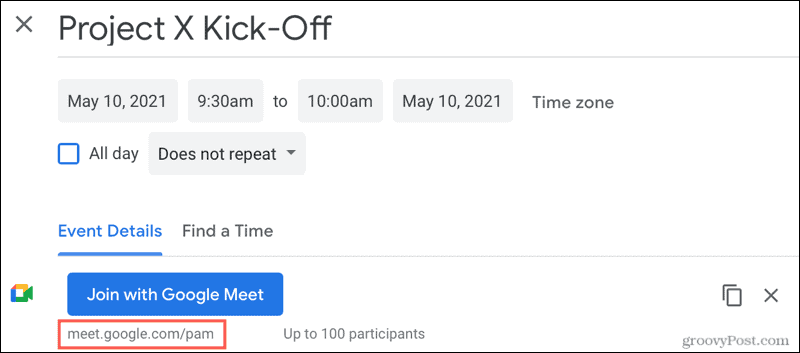
Hvis du vil kopiere mødeoplysningerne og indsætte dem i en anden kalenderapplikation eller sende dem via e-mail til deltagerne, skal du klikke på Kopiér konferenceinfo ikonet til højre for Deltag med Google Meet knap.
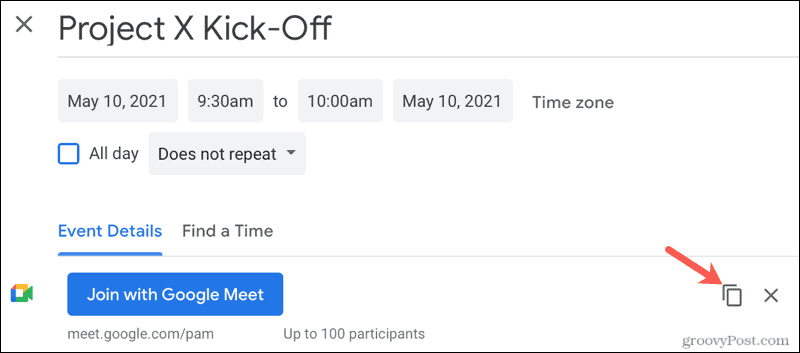
Du vil have detaljerne på dit udklipsholder klar til at indsætte med titel, dato og klokkeslæt og mødelink.
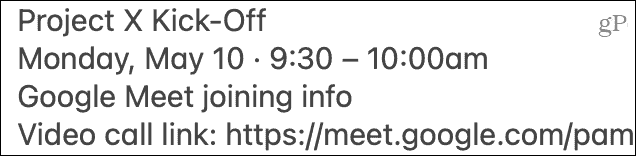
Planlæg et møde på Google Kalender-webstedet
Hvis du allerede ser din Google Kalender, kan du planlægge et Google Meet lige fra den applikation. Du kan konfigurere Google Meet fra enten den lille pop op-kalender i kalenderen eller den fulde begivenhedsside.
Klik på begge steder Tilføj Google Meet videokonferencer, så ser du et link med det samme til dit møde.
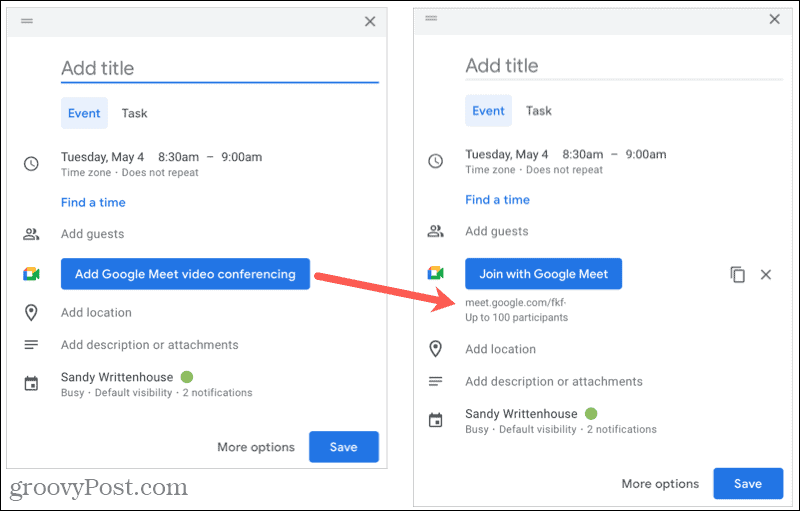
Fortsæt med at udfylde detaljerne for dit møde, gem dem og send dem til dine deltagere. Som ovenfor kan du klikke på Kopiér konferenceinfo ikon for at placere invitationens detaljer på dit udklipsholder og indsætte dem, hvor det er nødvendigt.
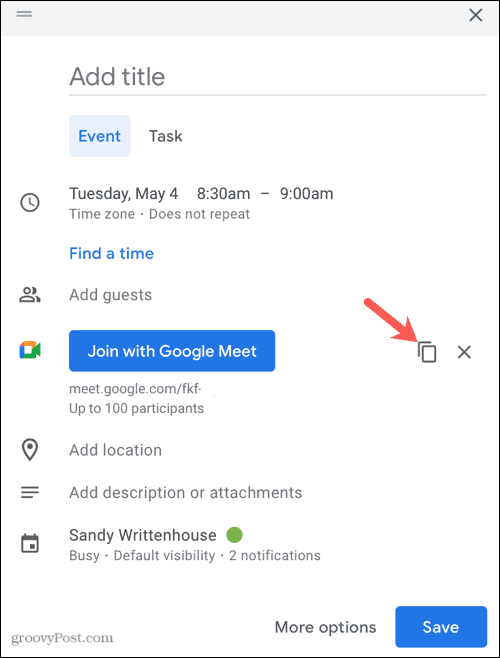
Opret et møde online uden Google Kalender
Hvis du ikke vil bruge Google Kalender, skal du gå til Google Meet og klikke Nyt møde>Opret et møde til senere.
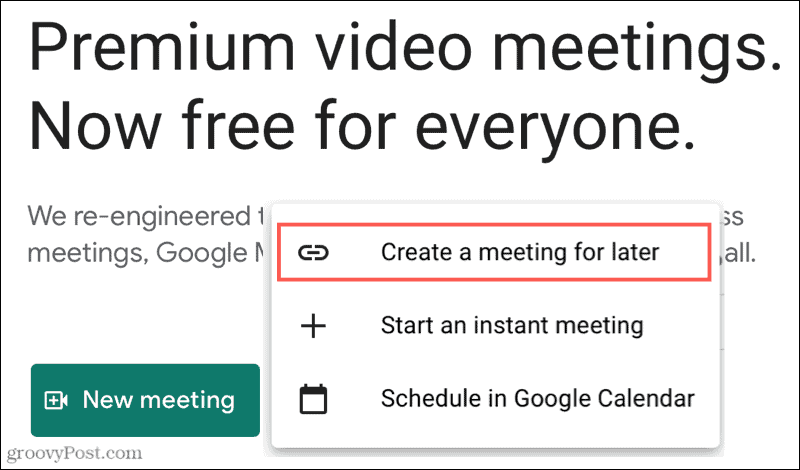
Du får et pop op-vindue med et link til dit møde. Du kan derefter kopiere og indsætte i kalenderapplikationen efter eget valg, i en e-mail, på Slack eller hvor du vil. Dette giver dig mulighed for at planlægge dit møde til en dato og et klokkeslæt, der passer til dit team med et Google Meet-link, der er klar og venter på, at du mødes.
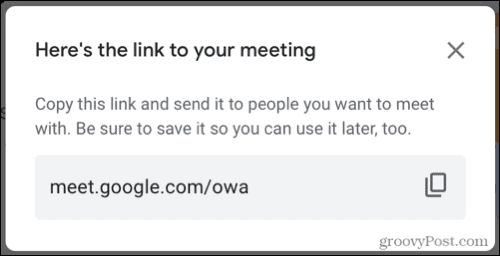
Planlæg et møde på din mobile enhed
Måske er du væk fra din computer, men har din mobilenhed i nærheden. Hvis du har installeret Google Meet, kan du nemt planlægge et møde. Du kan også oprette en i Google Kalender-appen eller få fat i et mødelink for at dele.
Planlæg et møde i Google Meet-appen
Tryk på i Google Meet-appen Nyt møde og vælg Planlæg i Google Kalender. Google Kalender-appen åbnes, så du kan udfylde begivenhedsoplysningerne. Og du vil bemærke en Google Meet > Videokonferenceoplysninger tilføjet sektion tilføjet automatisk.
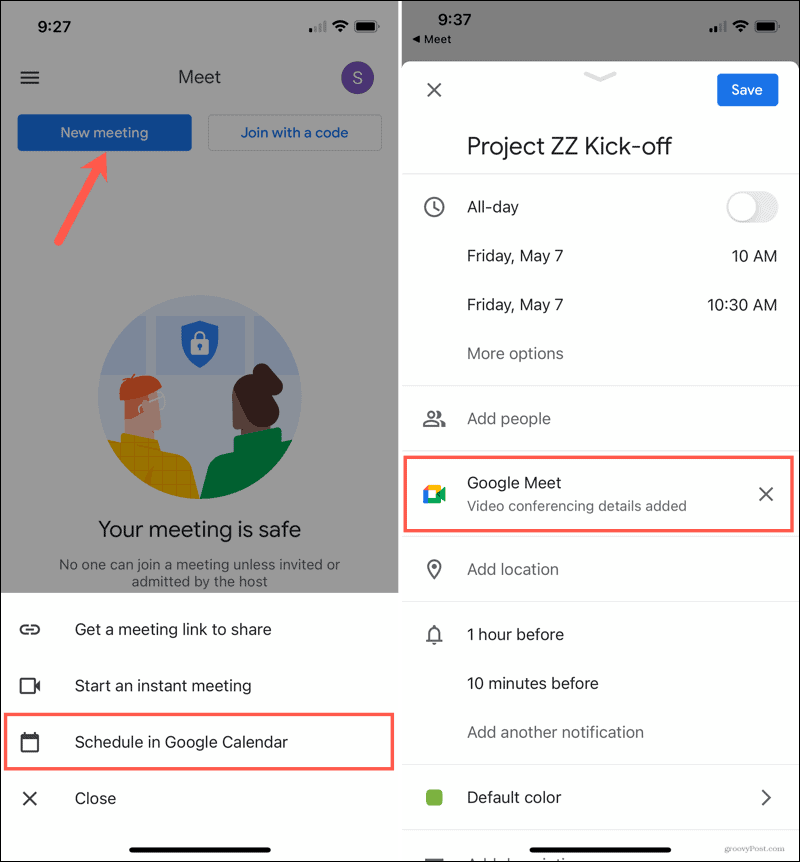
Når du er færdig med at tilføje mødinformation, skal du trykke på Gemme. Vælg mødet i Google Kalender for at se Google Meet-linket eller dele det direkte.
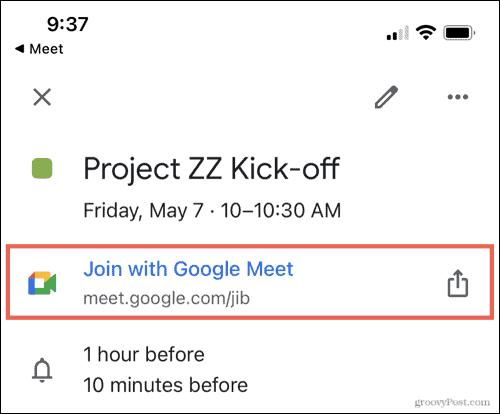
Planlæg et møde i Google Kalender-appen
I Google Kalender-appen skal du oprette en ny begivenhed som du normalt ville. Tryk på på skærmbilledet med begivenhedsoplysninger Tilføj videokonferencer. Dette afsnit ændres til Google Meet > Videokonferencedetaljer tilføjet, som automatisk indeholder et link til mødet.
Afslut tilføjelse af dine mødedetaljer, tryk på Gemme, og vælg derefter mødet i din kalender for at se Google Meet-linket eller dele det.
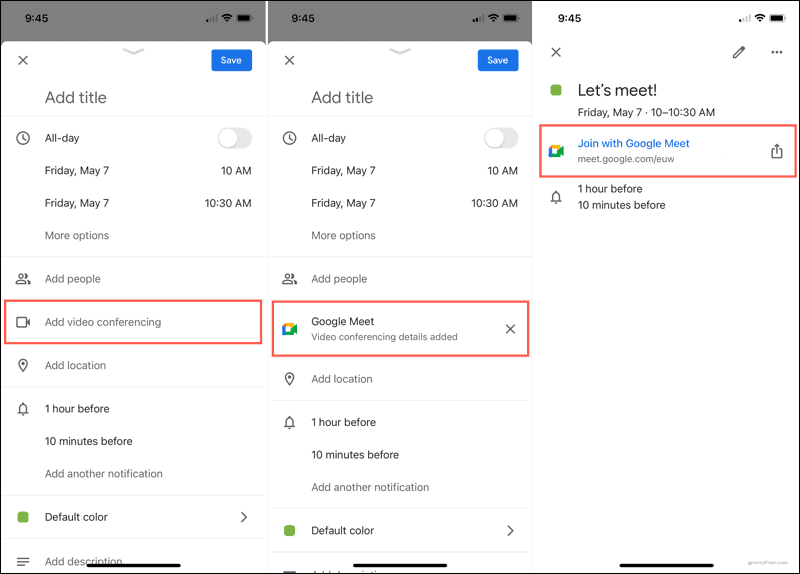
Opret et møde på mobilen uden Google Kalender
Ligesom på Google Meet-webstedet kan du få et mødelink for at dele, hvordan du vil. Dette giver dig mulighed for at pope den ind i en anden kalenderapp, i en e-mail eller endda en sms med den ønskede dato og det tidspunkt.
Tryk på i Google Meet-appen Nyt møde og vælg Få et mødelink for at dele. Du får vist en pop op-skærm med en Kopi ikon for at hente linket og a Del invitation knap for at sende linket til din enheds deleark.
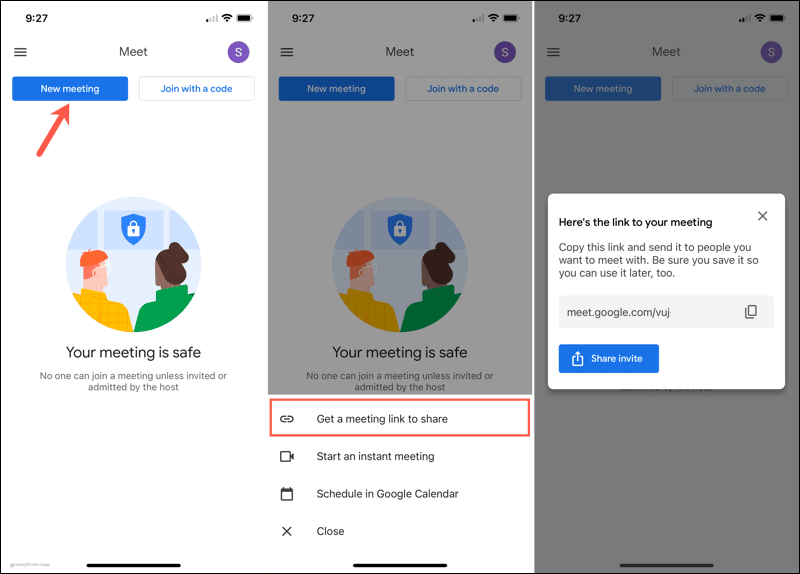
Planlæg et Google Meet om få minutter
Uanset om du planlægger dit Google Meet online eller i mobilappen, bruger Google Kalender eller bare griber et link, gør Google det hurtigt og nemt.
For relaterede emner, se på hvordan man gør det synkroniser Outlook med Google Kalender eller tilføj brugerdefinerede baggrunde i Zoom.
Sådan ryddes Google Chrome-cache, cookies og browserhistorik
Chrome gør et fremragende stykke arbejde med at gemme din browserhistorik, cache og cookies for at optimere din browserydelse online. Hendes hvordan man ...
Matchende pris i butikken: Sådan får du onlinepriser, mens du handler i butikken
At købe i butikken betyder ikke, at du skal betale højere priser. Takket være prismatch-garantier kan du få online-rabatter, mens du handler i ...
Sådan giver du et Disney Plus-abonnement med et digitalt gavekort
Hvis du har haft glæde af Disney Plus og vil dele det med andre, kan du her købe et Disney + gaveabonnement til ...
Din guide til deling af dokumenter i Google Docs, Sheets og Slides
Du kan nemt samarbejde med Googles webbaserede apps. Her er din guide til deling i Google Docs, Sheets og Slides med tilladelserne ...


